WPS Excel使用快速布局功能更改表格样式的方法
时间:2024-02-05 10:50:50作者:极光下载站人气:23
很多小伙伴之所以会选择使用Wps软件来对表格文档进行编辑,就是因为wps软件中有许多实用功能,能够帮助我们提高表格文档的编辑效率。有的小伙伴在使用WPS软件对表格文档进行编辑的过程中想要使用快速布局工具对表格样式进行更换,但又不知道该在哪里找到快速布局工具,其实很简单,我们只需要在表格中先点击图表,接着在图表工具的子工具栏中就能看到并打开“快速布局”工具了。有的小伙伴可能不清楚具体的操作方法,接下来小编就来和大家分享一下WPS excel使用快速布局功能更改表格样式的方法。
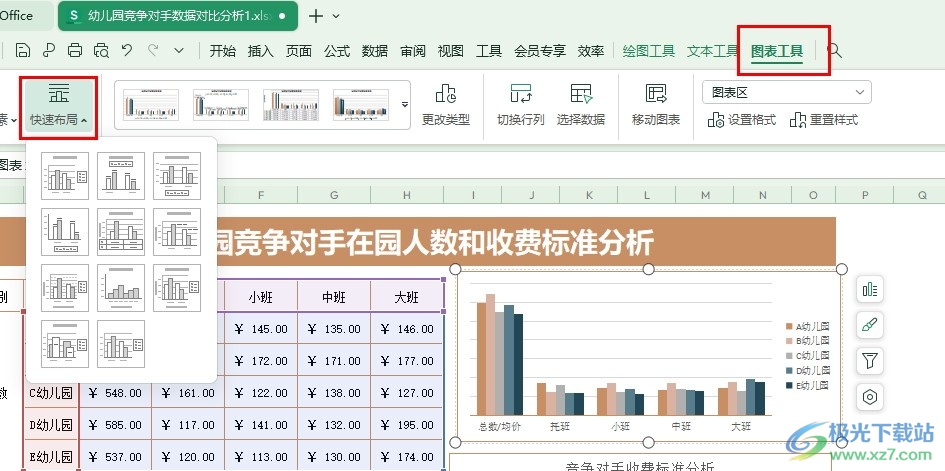
方法步骤
1、第一步,我们先点击打开WPS软件,然后在WPS软件页面中点击打开一个需要编辑的表格文档

2、第二步,进入表格文档编辑页面之后,我们在该页面中先点击插入的图表,然后打开“图表工具”
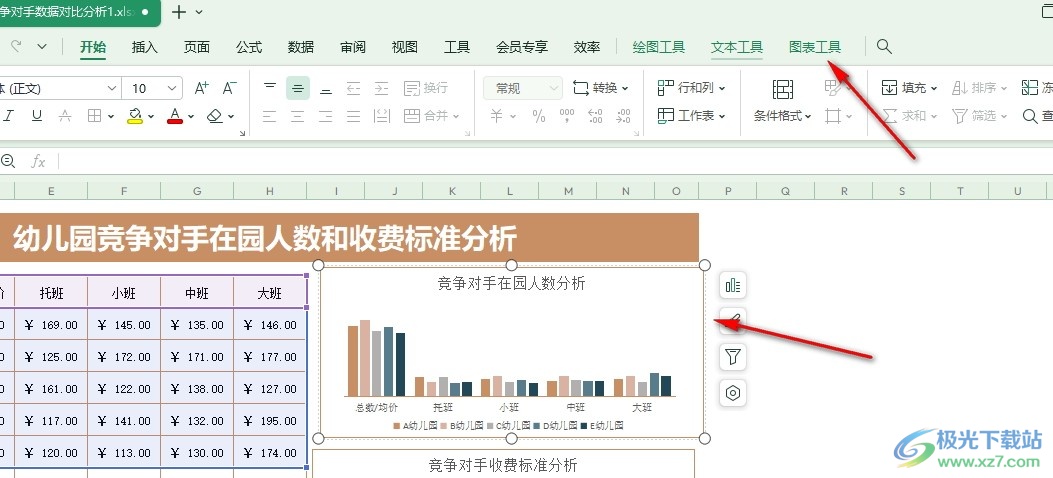
3、第三步,在“图表工具”的子工具栏中,我们找到“快速布局”工具,点击打开该工具
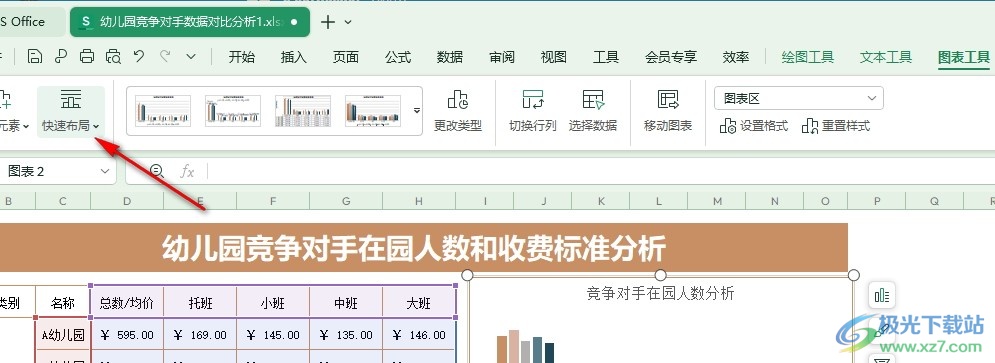
4、第四步,打开“快速布局”工具之后,我们在下拉列表中找到自己需要的布局类型,直接点击使用即可
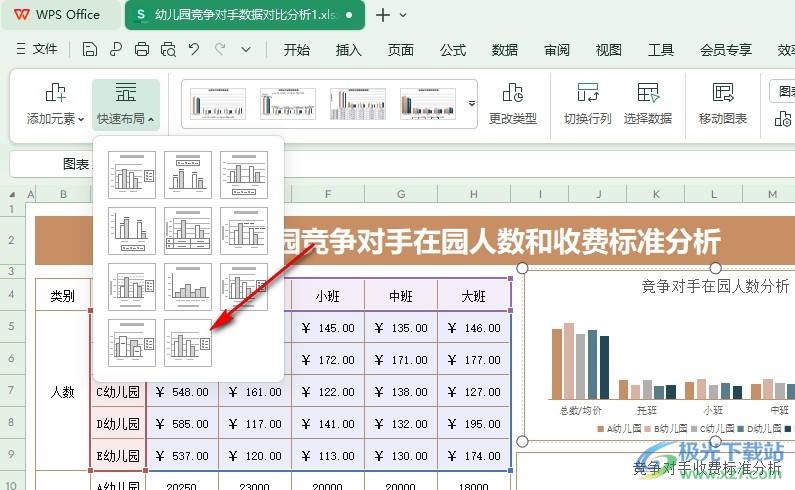
5、第五步,点击选择自己需要的布局类型之后,我们在表格中就能看到选中的图表已经更换样式了
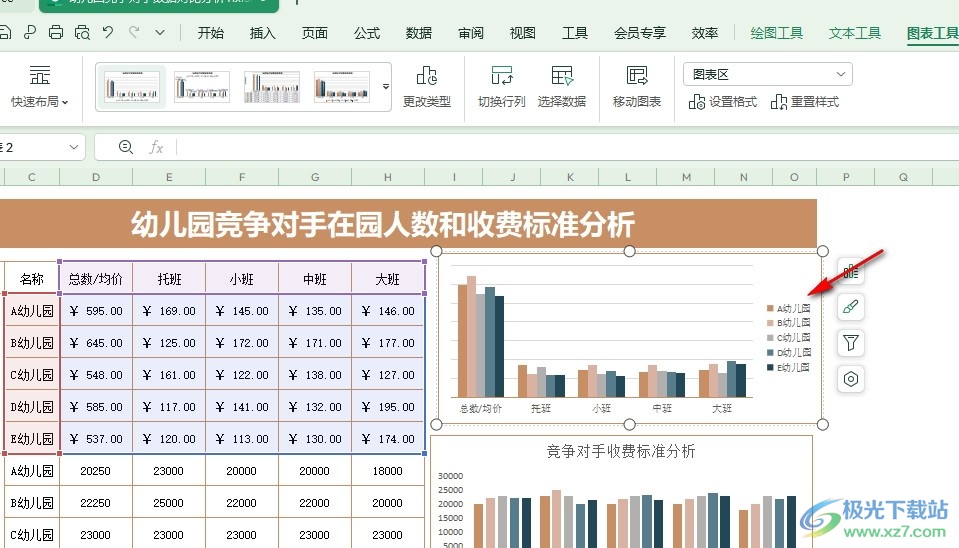
以上就是小编整理总结出的关于WPS Excel使用快速布局功能更改表格样式的方法,我们在WPS软件的表格文档编辑页面中先点击图表,再打开图表工具,接着在子工具栏中打开快速布局工具,最后在下拉列表中选择一个自己需要的布局类型进行使用即可,感兴趣的小伙伴快去试试吧。

大小:240.07 MB版本:v12.1.0.18608环境:WinAll, WinXP, Win7, Win10
- 进入下载
相关推荐
相关下载
热门阅览
- 1百度网盘分享密码暴力破解方法,怎么破解百度网盘加密链接
- 2keyshot6破解安装步骤-keyshot6破解安装教程
- 3apktool手机版使用教程-apktool使用方法
- 4mac版steam怎么设置中文 steam mac版设置中文教程
- 5抖音推荐怎么设置页面?抖音推荐界面重新设置教程
- 6电脑怎么开启VT 如何开启VT的详细教程!
- 7掌上英雄联盟怎么注销账号?掌上英雄联盟怎么退出登录
- 8rar文件怎么打开?如何打开rar格式文件
- 9掌上wegame怎么查别人战绩?掌上wegame怎么看别人英雄联盟战绩
- 10qq邮箱格式怎么写?qq邮箱格式是什么样的以及注册英文邮箱的方法
- 11怎么安装会声会影x7?会声会影x7安装教程
- 12Word文档中轻松实现两行对齐?word文档两行文字怎么对齐?
网友评论